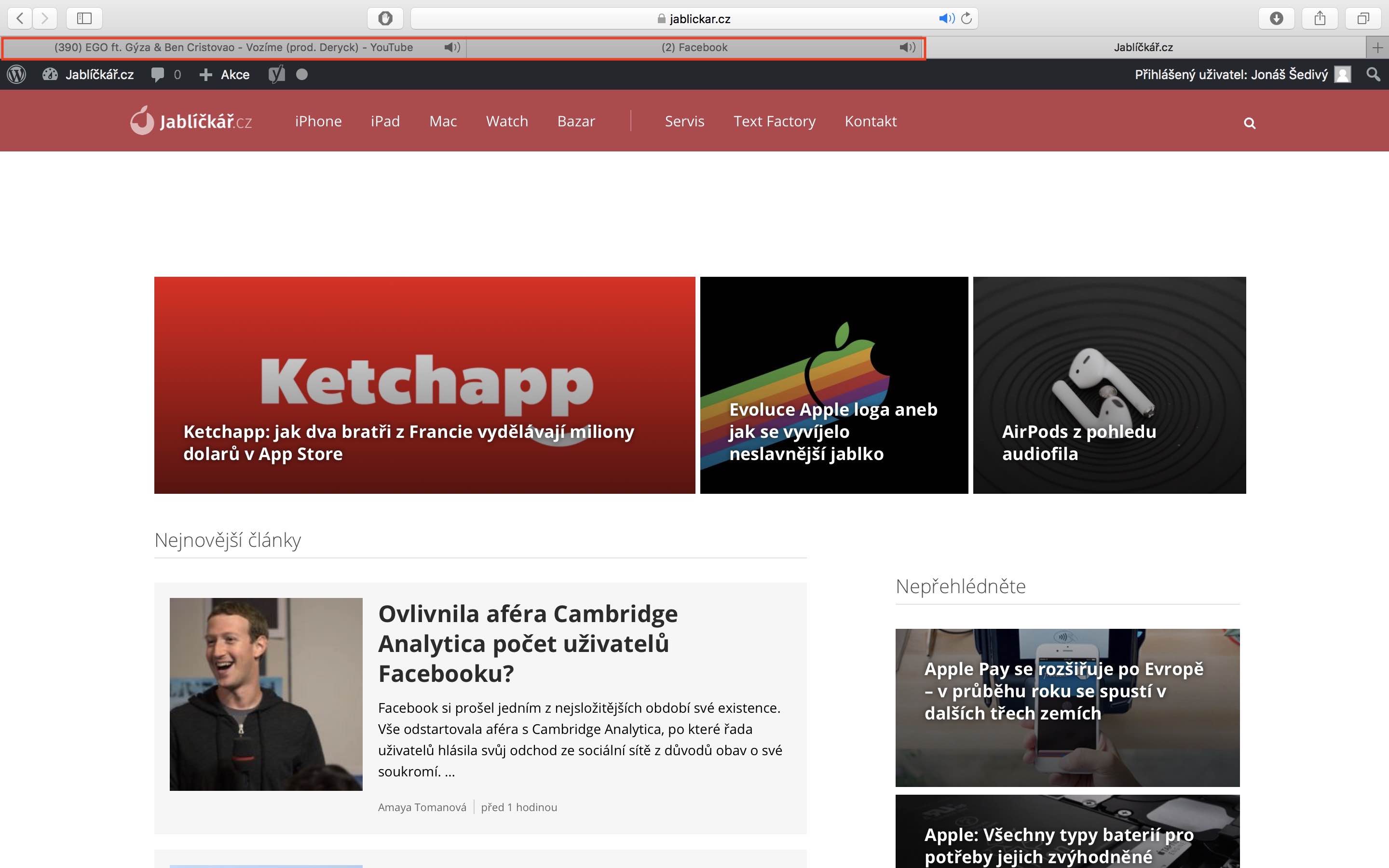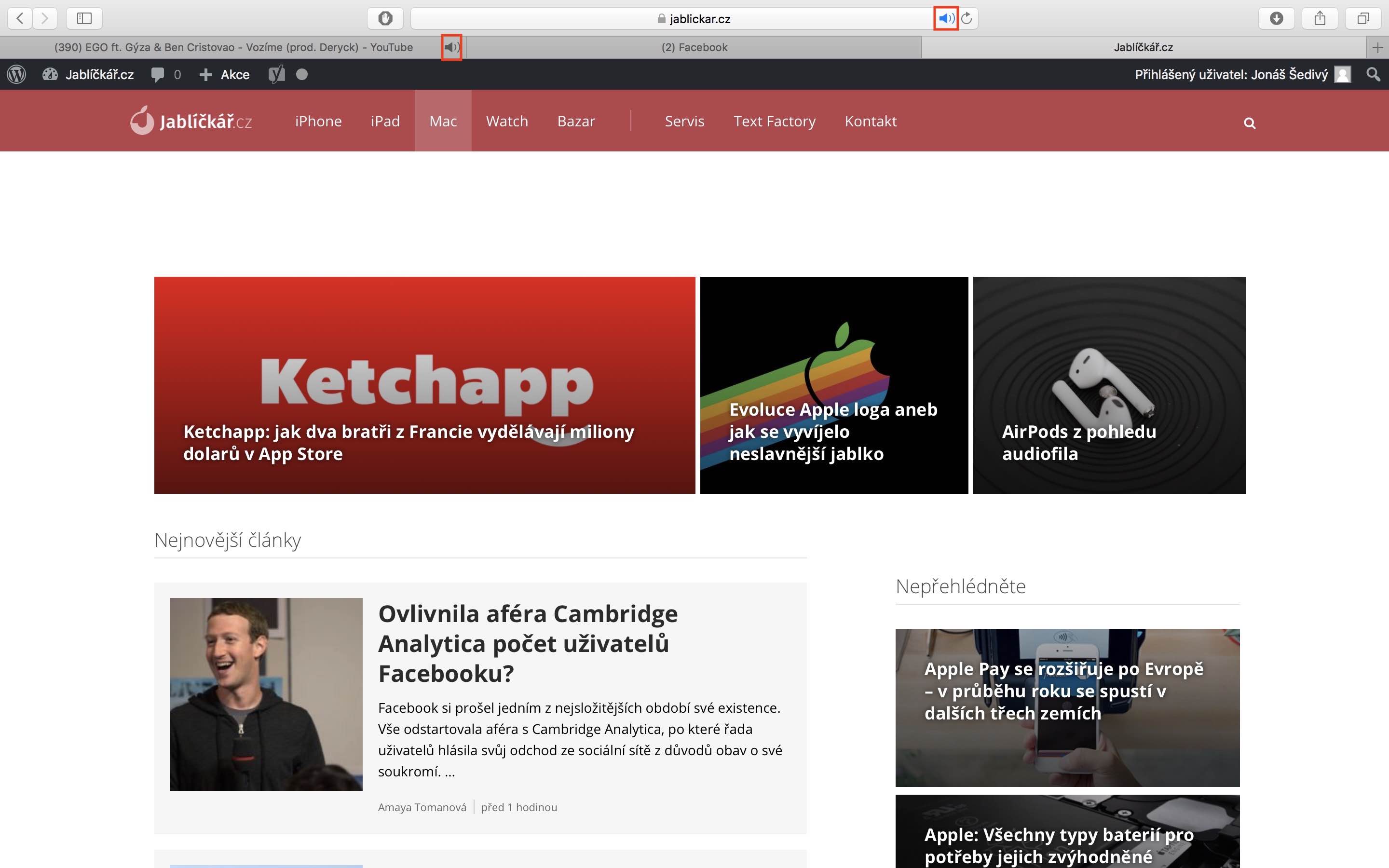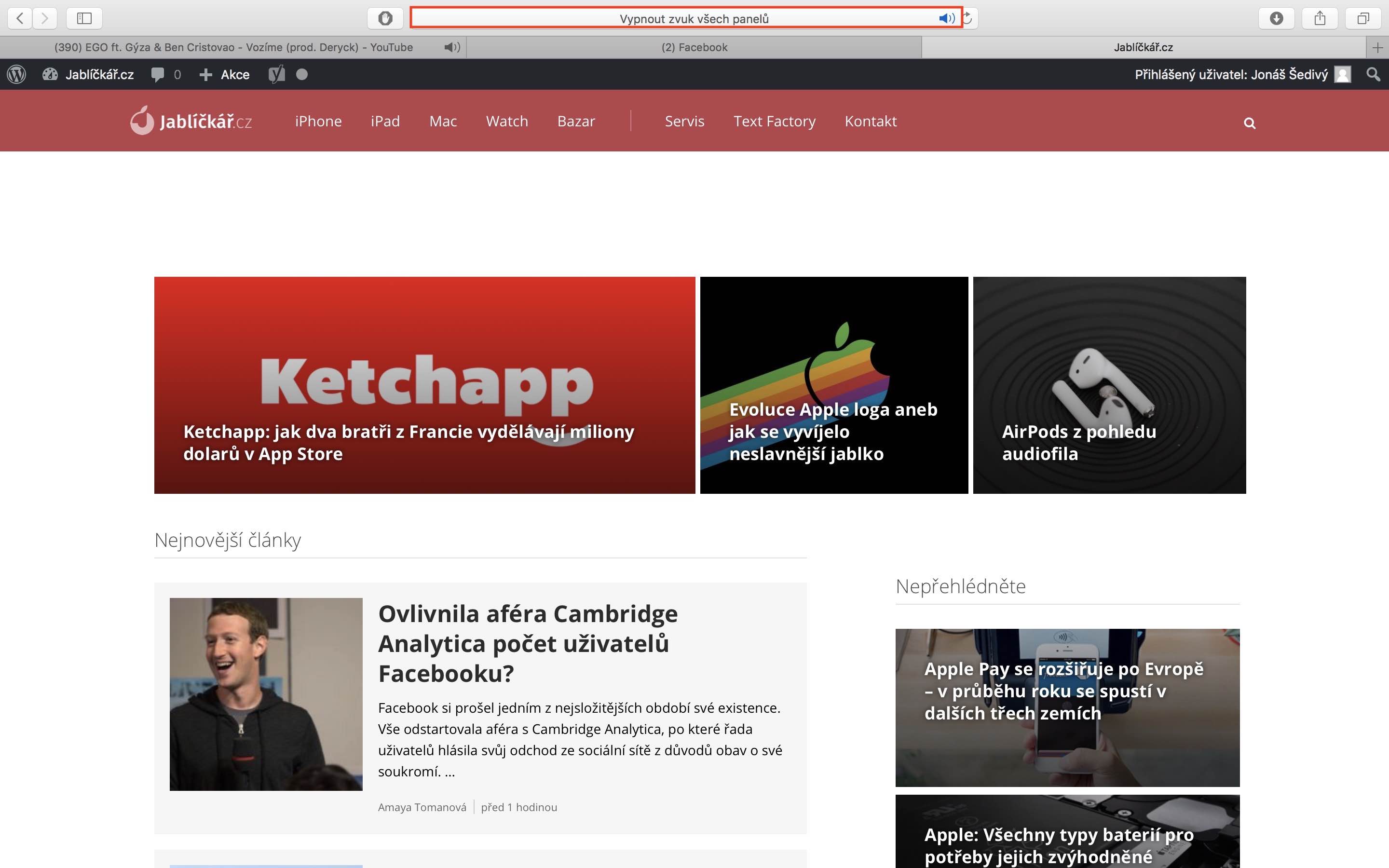ယနေ့သင်ခန်းစာတွင်၊ သင့် Mac သို့မဟုတ် MacBook တွင် အသံထွက်နေသည့် ကတ်ကို ခွဲခြားသတ်မှတ်ပြီး ချက်ချင်းပိတ်နိုင်ပုံကို ကြည့်ရှုပါမည်။ အင်တာနက်ကို ကြည့်လိုက်တာနဲ့ ရုတ်တရက် စိတ်အနှောက်အယှက်ဖြစ်စရာ ကြော်ငြာတစ်ခု ပေါ်လာတဲ့အခါ ကျွန်တော်တို့ တစ်ယောက်စီတိုင်း သိမှာ သေချာပါတယ်။ ဗီဒီယိုတစ်ခုသည် အသံနှင့်အတူ သူ့အလိုလိုစတင်သည့်အခါ ဖေ့စ်ဘွတ်ခ်ကိုကြည့်ရှုနေစဉ်တွင်လည်း ၎င်းသည် ရိုးရိုးရှင်းရှင်းဖြစ်သွားနိုင်သည်။ ဤအခြေအနေနှစ်ခုလုံးသည် စိတ်မသက်မသာဖြစ်သဖြင့် ၎င်းတို့ကို တားဆီးရန် သင့်အား မည်ကဲ့သို့ တားဆီးရမည်ဖြစ်ပြီး အကယ်၍ ၎င်းတို့ကို တတ်နိုင်သမျှ မြန်မြန် မည်သို့လုပ်ဆောင်ရမည်ကို ကျွန်ုပ်တို့ ပြသပါမည်။
အဲဒါဖြစ်နိုင်တယ်။ မင်းကို စိတ်ဝင်စားတယ်။
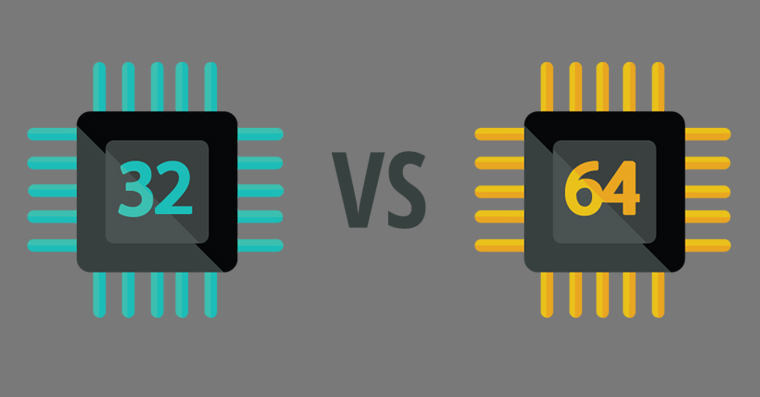
ဘယ်ကတ်က အသံထွက်လာလဲ ဘယ်လိုပြောရမလဲ
Safari တွင် ဖွင့်ထားသည့် တက်ဘ်တစ်ခုမှ အသံတစ်ခု စတင်ဖွင့်ဆိုပါက ၎င်းကို သင် အလွန်လွယ်ကူစွာ မှတ်မိနိုင်သည်။ ဤတက်ဘ်ဘေးတွင် စပီကာအိုင်ကွန်ငယ်တစ်ခု ပေါ်လာပါမည်။ ၎င်းသည် သင့်အား စိတ်အနှောင့်အယှက်ဖြစ်စေသောကတ်ကို ဖော်ထုတ်ရန် အမြန်ဆုံးနည်းလမ်းဖြစ်သည် - ထို့ကြောင့် သင်သည် ထိုကတ်ကို အမြန်ပြောင်းကာ အသံကိုရပ်တန့်နိုင်သော်လည်း ပိုမိုလွယ်ကူသောနည်းလမ်းတစ်ခုရှိပါသည်။
အဲဒါဖြစ်နိုင်တယ်။ မင်းကို စိတ်ဝင်စားတယ်။
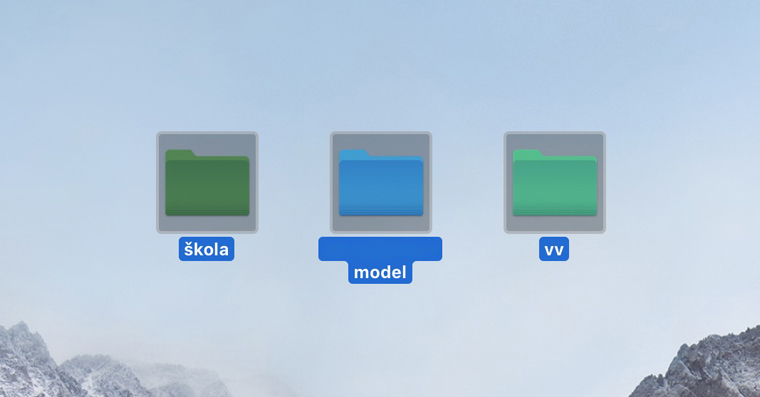
တိကျသောကတ်တစ်ခုအား မည်သို့နှုတ်ပိတ်မည်နည်း။
- နှိပ်လိုက်နော်။ ဘယ်ဘက်ခလုတ်နှင့် စပီကာအိုင်ကွန်ပေါ်တွင်
- အိုင်ကွန်ကို ဖြတ်သွားပါမည်။
- ဤကတ်မှ အသံ ကစားခြင်းကို ချက်ချင်းရပ်ပါမည်။
- ယခု သင်သည် တက်ဘ်သို့ပြောင်းရန်နှင့် သင့်အား အနှောက်အယှက်ဖြစ်စေသောအရာကို ကြည့်ရှုရန် ရွေးချယ်ခွင့်ရှိသည်။
ကတ်အားလုံးကို တစ်ပြိုင်နက် အသံတိတ်အောင် ဘယ်လိုလုပ်မလဲ။
ဘယ်တက်ဘ်က အသံထွက်တာကို ရှာနေမယ့်အစား Safari ရဲ့ အသံအားလုံးကို ပိတ်ပြီး ဘယ်ကလာလဲဆိုတာ အေးအေးဆေးဆေး ကြည့်လိုက်ပါ။ ဘယ်လို လုပ်ရမလဲ?
- ကျွန်ုပ်တို့သည် ညာဘက်တွင်ရှိသော စပီကာအိုင်ကွန်ကို နှိပ်ပါ။ သင် URL လိပ်စာကိုရိုက်ထည့်သည့်အကွက်ဘေးရှိ ညာဘက်တွင်
- ဤအိုင်ကွန်ကို နှိပ်ပါက အသံသည် အလိုအလျောက် ဖွင့်မည်ဖြစ်သည်။ တိတ်တိတ်ဆိတ်ဆိတ် Safari တစ်လျှောက်လုံး
- အဲဒါကို ဒုတိယအကြိမ် နှိပ်ရင် အသံက ပြန်စပါလိမ့်မယ်။
ဥပမာအားဖြင့် သင့်အား စိတ်အနှောင့်အယှက်ဖြစ်စေသော ကြော်ငြာတစ်ခုမှ စိတ်အနှောက်အယှက်ဖြစ်စေသော အသံများကို အလွယ်တကူ ဖယ်ရှားနည်းကို ယခု သင်သိပါပြီ။ အချို့သောတက်ဘ်တစ်ခု၏ဘေးရှိ သတင်းအိုင်ကွန်ကို သို့မဟုတ် URL အကွက်ဘေးရှိ တူညီသောအိုင်ကွန်ပေါ်တွင် ကလစ်နှိပ်ပါ - ၎င်းသည် အလွန်ရိုးရှင်းပါသည်။